PlayOnLinux je grafický softwarový nástroj orientovaný na uživatelské rozhraní, který nám umožňuje spouštět aplikaci Windows v systému Linux. PlayOnLinux je založen na Wine, slavné aplikaci, která nám umožňuje spouštět a používat aplikace Windows v systému Linux. Víno nemá žádné uživatelské rozhraní. Proto je trochu komplikované provádět konfigurace a spouštět aplikace Windows pomocí aplikace Wine. PlayOnLinux překonává složitost Wine tím, že poskytuje grafické uživatelské rozhraní a můžete snadno nainstalovat aplikaci Windows na Linux.
PlayOnLinux je k dispozici pro Ubuntu 20.04 ze softwarového centra Ubuntu a standardního úložiště. Tento příspěvek nainstaluje PlayOnLinux na Ubuntu 20.04 ze softwarového centra Ubuntu a standardního úložiště.
Instalace PlayOnLinux na Ubuntu 20.04 od softwarového centra Ubuntu
Chcete-li nainstalovat PlayOnLinux ze softwarového centra Ubuntu, otevřete softwarové centrum Ubuntu z nabídky aplikací.
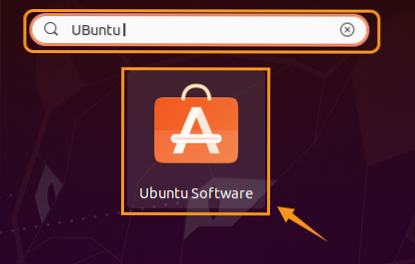
Vyhledejte PlayOnLinux.

Nyní klikněte na aplikaci PlayOnLinux. Instalace PlayOnLinux na Ubuntu 20.04, klikněte na 'Instalovat'.
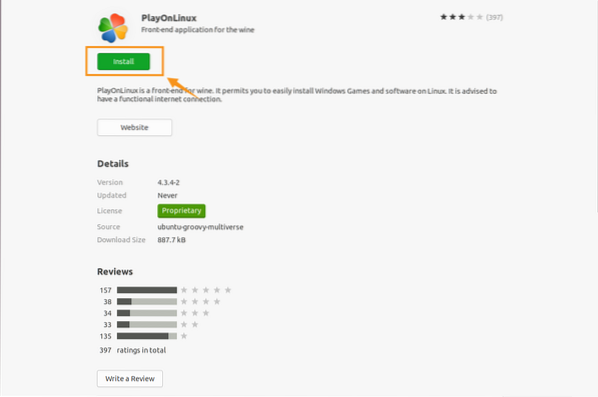
Systém vyžaduje před zahájením instalace ověřování. Zadejte heslo a klikněte na „Ověřit“.
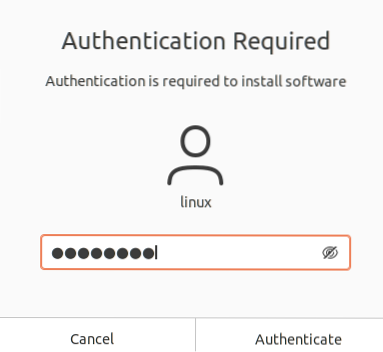
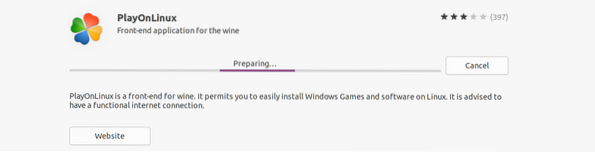
Instalace PlayOnLinux na Ubuntu 20.04 ze standardního úložiště
Protože PlayOnLinux je populární, bezplatná a open-source aplikace, je součástí Ubuntu 20.04 standardní úložiště. Před instalací PlayOnLinux ze standardního úložiště aktualizujte úložiště systému pomocí příkazu:
$ sudo apt aktualizace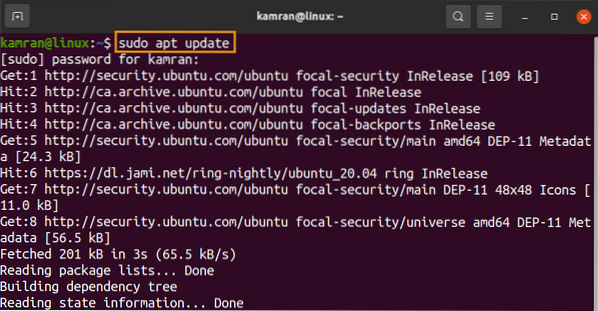
Dále nainstalujte PlayOnLinux pomocí příkazu:
$ sudo apt nainstalovat playonlinux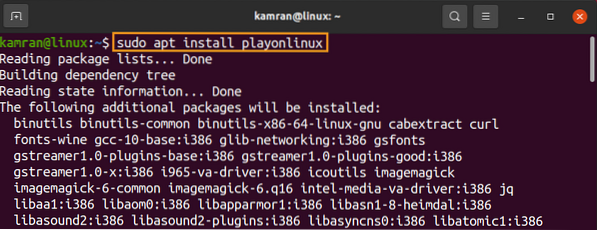
Stisknutím klávesy „y“ pokračujte v instalaci PlayOnLinux.

Když je PlayOnLinux úspěšně nainstalován, ověřte instalaci a zkontrolujte nainstalovanou verzi pomocí příkazu:
$ playonlinux --verze
Výstup ukazuje, že PlayOnLinux 4.3.4 je nainstalován na mém Ubuntu 20.04.
Spusťte a používejte PlayOnLinux
Nyní spustíme a použijeme PlayOnLinux. Otevřete nabídku aplikací a vyhledejte PlayOnLinux.
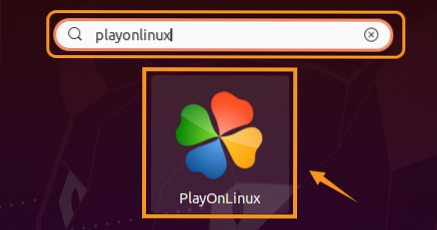
Zobrazí se obrazovka řídicího panelu PlayOnLinux. Kliknutím na „Instalovat“ nainstalujete libovolnou aplikaci pro Windows pomocí PlayOnLinux.
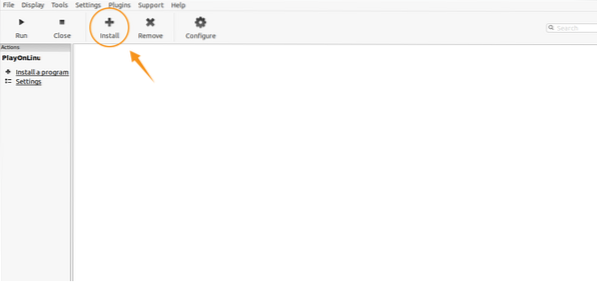
Vyberte příslušnou kategorii, jako jsou hry.
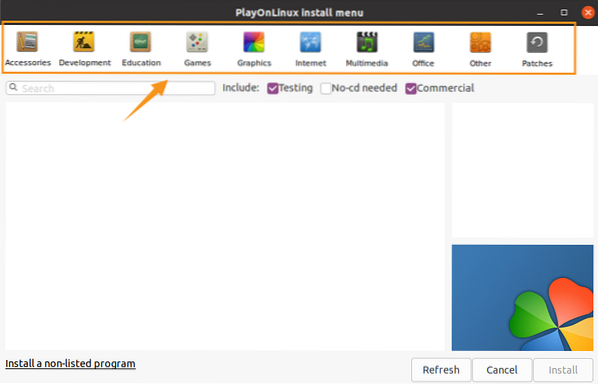
Vyberte libovolnou hru a kliknutím na tlačítko Instalovat ji nainstalujte.
Závěr
PlayOnLinux je populární a užitečný softwarový nástroj, který nám umožňuje spouštět aplikace založené na systému Windows v systému Linux. Jako backendový program používá Wine. PlayOnLinux lze nainstalovat na Ubuntu 20.04 ze softwarového centra Ubuntu a standardního úložiště.
 Phenquestions
Phenquestions


